ここではせどりツール、フリマウォッチャーを紹介します。
ふじもんのブログ、せどり工房では他のせどりツールも多数紹介していますので是非ご覧下さい。
1.フリマウォッチャーとは?

引用元:http://frima-watcher.com/lp_msp/
せどりツール、フリマウォッチャーはフリマアプリの出品を監視してくれるツールです。
メルカリ、フリル、ラクマ、オタマートの4つのフリマアプリで、フリマウォッチャーに登録した商品が出品されると、メールとスマホのプッシュ通知で知らせてくれます。
また、4つのフリマアプリ内を横断検索することも可能です。
フリマウォッチャーに仕入れたい商品を登録しておくことで、狙っている商品が出品されたのを見逃すことなく仕入れが可能になります。
2.フリマウォッチャーの評判は?
ネットでフリマウォッチャーの評判について調べてみました。
・無料で利用できるのにフリマウォッチャーだけで充分稼げる
・同一キーワードの登録数が分かるのでキーワードの見直しが楽にできる
・同一キーワードの登録数が分かるので、ライバルとの競合が起こりにくい
・スマホのプッシュ通知だけでなく、メールでも通知が届くので便利
無料で利用できるのにフリマウォッチャーの評判はとても高いと感じました。
3.フリマウォッチャーの使い方は?
フリマウォッチャーはWEB上で動作するツールです。
そのため、スマホで利用できるだけでなく、パソコンでも利用可能です。
フリマウォッチャーはスマホ版とパソコン版が連動しており、テンプレートの登録や登録したテンプレートの編集などはそれぞれの端末から可能です。
フリマウォッチャーを利用するにはメールアドレスを無料登録する必要があります。
※現在フリマウォッチャーは無料で利用可能ですが、近日中に有料になってしまうようです。
フリマウォッチャーを試してみたい人は、早めにダウンロードしておくことをオススメします。
3-1.フリマウォッチャーをスマホで利用する
フリマウォッチャーをスマホで利用するには、スマホ用アプリをダウンロードする必要があります。
通常、フリマウォッチャーに登録可能なキーワード数は100件までとなっていますが、アプリをダウンロードする前に以下のサイトからフリマウォッチャーに無料登録しておくと、最大登録件数がアップするキャンペーンを実施しています。
フリマウォッチャーのアプリをダウンロードしたらタップして起動します。
ここではiPhone版で使い方を説明していますがAndroid版でも基本的な使い方は同じです。
3-2.フリマウォッチャーにログインする
既にフリマウォッチャーに登録している場合は登録時に使用したメールアドレスとパスワードを入力してログインします。
まだフリマウォッチャーに登録していない場合には、下にある「新規登録はこちら」をタップすると新規登録画面になります。
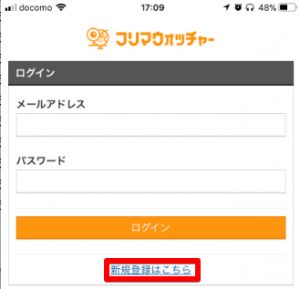
名前とメールアドレス、パスワードを入力して「新規登録してログインする」をタップするとフリマウォッチャーにログインできます。
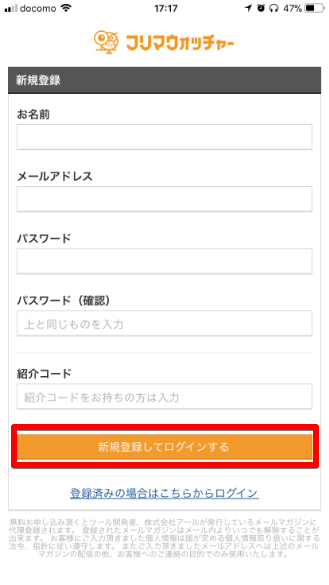
フリマウォッチャーにログインすると初期画面はこのような表示になります。
右上にある3本線をタップするとフリマウォッチャーの設定画面になります。

フリマウォッチャーの出品商品監視機能
フリマウォッチャーに新しく出品を監視したい商品を登録します。
設定メニューから「テンプレート」をタップします。
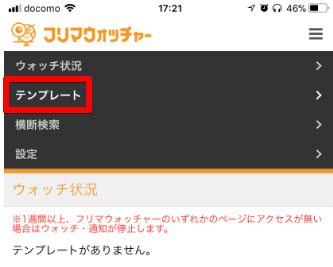
次に「テンプレートの編集」をタップします。
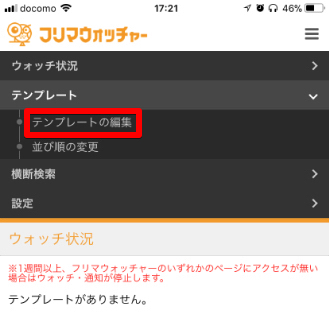
テンプレートの新規作成画面になります。
テンプレートは初期設定では100件まで作成可能です。
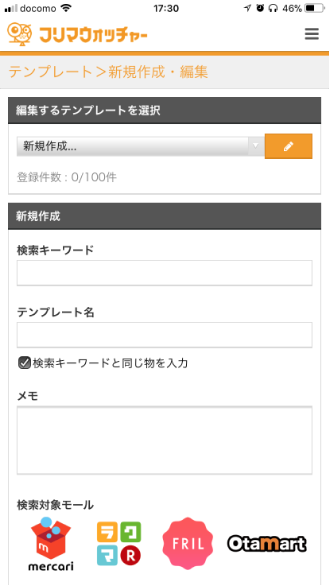
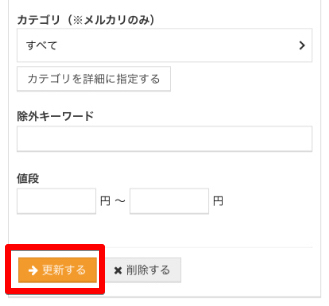
検索キーワード:検索したいキーワードを入力します。
テンプレート名:新規登録するテンプレート名を入力します。
検索対象モール:メルカリ、ラクマ、フリル、オタマート、どのフリマ内を検索するか設定します。各アイコンをタップすると検索対象に設定されます。
カテゴリ:検索するカテゴリを選択します。(メルカリのみ設定可)
除外キーワード:検索結果から除外したいキーワードを入力します。
値段:検索する商品の価格帯を設定します。
最後に「更新する」をタップすると登録完了となります。
フリマウォッチャーの横断検索機能
フリマウォッチャーのもう一つの機能に横断検索機能があります。
メルカリ、フリル、ラクマ、オタマート、4つのフリマアプリ内を横断検索する機能です。
横断検索機能には既に出品終了した商品を検索する「売り切れ検索」と現在出品中の商品を検索する「出品中検索」の2つの機能があります。
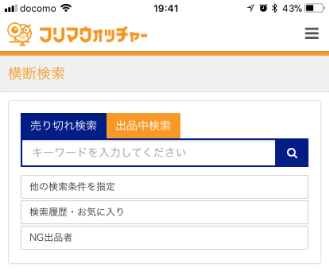
フリマウォッチャーの売り切れ検索機能
フリマウォッチャーの売り切れ検索機能の主な使い方を紹介します。
例として、売り切れ検索で「adidas スニーカー」のキーワードで検索してみます。
するとこのように検索結果が表示されます。
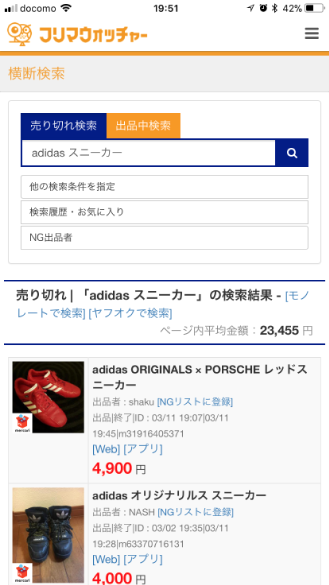
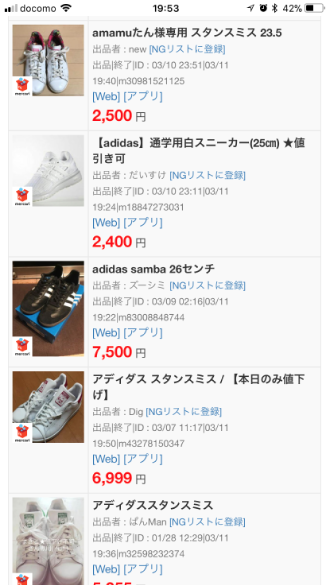
フリマウォッチャーの出品検索機能
表示された検索結果の中から、同じ商品で複数売れている商品を見つけ出し、現在出品中の商品をフリマウォッチャーの出品検索機能で検索して仕入れる、といった使い方が可能です。
過去に複数売れた商品は売れやすい商品、と判断できるため、売れない商品を仕入れてしまうリスクを低減することが可能です。
フリマウォッチャーの出品商品監視機能と横断検索機能を利用することで、仕入れ可能な商品の幅を広げることが可能になります。
4.フリマウォッチャーをパソコンのWEBで利用する
フリマウォッチャーはスマホだけでなく、パソコンで利用することも可能です。
フリマウォッチャーをパソコンで利用するには、WEBでフリマウォッチャーのサイトにアクセスします。
既にスマホでフリマウォッチャーを利用している場合にはフリマウォッチャーに登録したメールアドレスとパスワードでログインします。

引用元:https://mermoni.com/app/auth/login/
まだフリマウォッチャーに登録していない場合には、下にある「新規登録はこちら」から名前とメールアドレス、パスワードを登録してフリマウォッチャーにログインします。
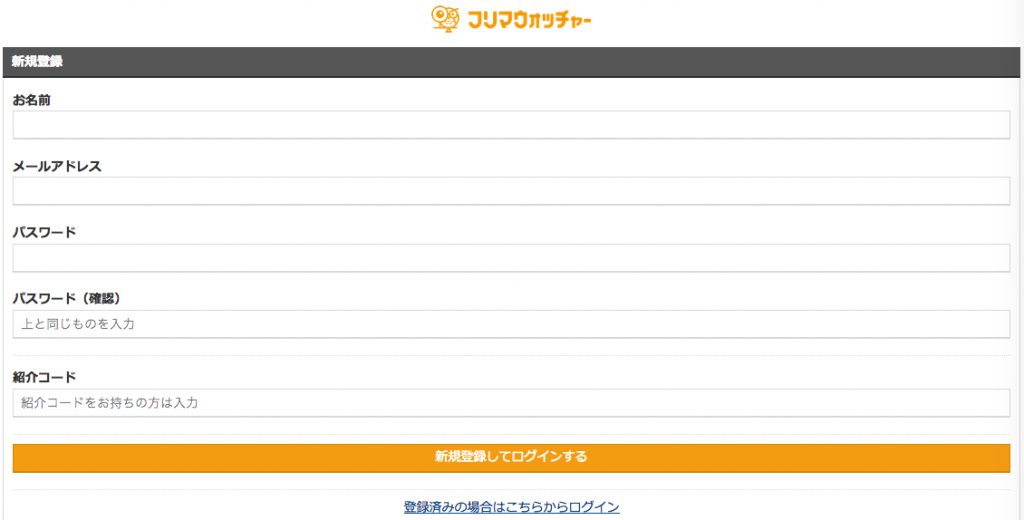
引用元:https://mermoni.com/app/auth/reg/
フリマウォッチャーWEB版にログインするとこのような表示になります。
ページ右上の3本線をクリックすると設定画面になります。

引用元:https://mermoni.com/app/search_result/
フリマウォッチャーWEB版の使い方もスマホ版と同じです。
WEB版で登録したテンプレートや横断検索の設定内容はスマホ版でもそのまま共有、編集が可能です。
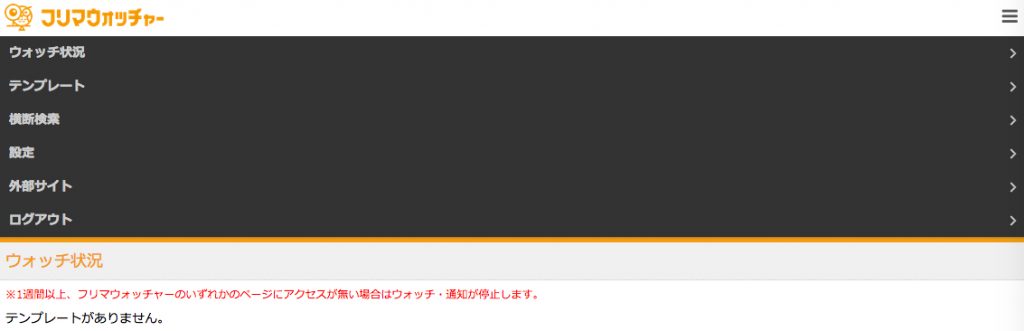
引用元:https://mermoni.com/app/search_result/
まとめ
せどりツール、フリマウォッチャーはフリマアプリで利用できるツールです。
フリマウォッチャーを利用すると複数のフリマアプリで狙っている商品が出品されるのを監視して仕入れ機会を逃しません。
また、フリマの過去の落札商品から、売れ筋の商品を検索して新たな仕入れに役立てることも可能です。
フリマウォッチャーはスマホだけでなく、パソコンでも利用可能です。
フリマウォッチャーは近日中に有料となるようですので、使ってみたい人は早めにダウンロードすることをオススメします。
他の記事ではフリマウォッチャーの姉妹ツールであるフリマハッカーについても紹介していますのでそちらもご覧ください。
ふじもんのブログ、せどり工房では他のせどりツールも多数紹介していますので是非ご覧下さい。



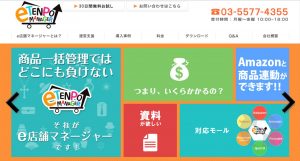


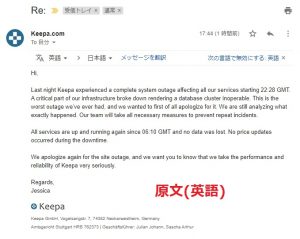




コメント